Hàm ISNA trong Excel
Hàm ISNA của Excel được sử dụng để kiểm tra xem một công thức có trả về lỗi # N / A hay không. Nếu giá trị được cung cấp là lỗi # N / A thì nó sẽ trả về TRUE, còn lại là False. Nó có thể kiểm tra xem một tham chiếu, công thức và các giá trị có phải là lỗi # N / A hay không.
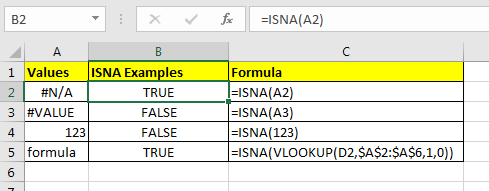
Cú pháp của ISNA
=ISNA(value)
Giá trị: Nó có thể là bất kỳ thứ gì, một Giá trị, một tham chiếu hoặc một công thức excel.
Hãy xem một số ví dụ về chức năng ISNA trong EXCEL.
Ví dụ 1 Nếu Ô A2 Chứa # N / A, thì công thức dưới đây sẽ trả về TRUE.
=ISNA(A2)
Ví dụ 2 Ô A3 Chứa #Value, công thức dưới đây sẽ trả về FALSE.
=ISNA(A3)
Lưu ý: Hàm ISNA sẽ trả về TRUE cho lỗi # N / A. Đối với bất kỳ lỗi nào khác, nó sẽ trả về false. Để bẫy bất kỳ lỗi nào, chúng tôi liên kết: / tips-iserror-function [hàm ISERROR trong Excel].
ISNA với VLOOKUP Ví dụ 3 Trong ví dụ ISNA này, chúng tôi sẽ cung cấp Công thức VLOOKUP làm đối số cho ISNA để kiểm tra xem công thức có trả về lỗi # N / A hay không.
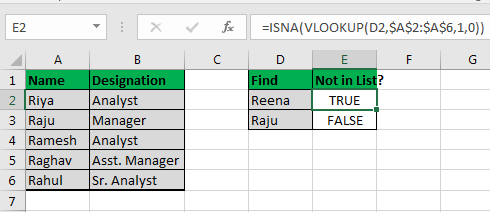
Trong dữ liệu trên, tôi muốn tìm Raju và Reena. Tôi muốn thấy ĐÚNG nếu chúng không có trong danh sách khác Sai.
Viết công thức này trong E2 và sao chép vào ô bên dưới.
=ISNA(VLOOKUP(D2,$A$2:$A$6,1,0))
Vì Reena không có trong danh sách, nó hiển thị TRUE, và RAJU nó là False vì anh ấy có trong danh sách.
ISNA với IF và VLOOKUP Ví dụ 3 Bây giờ bạn muốn làm điều gì đó khi bạn biết rằng hàm đã cho trả về lỗi # N / A. Như hiển thị “Giá trị Không Tìm thấy” thay vì thẳng thừng TRUE hoặc FALSE. Nó có ý nghĩa hơn.
Viết hàm IF-ISNA-VLOOKUP này để nhận được nhiều kết quả có ý nghĩa hơn.
=IF(ISNA(VLOOKUP(D2,$A$2:$A$6,1,0)),"Not In List","Found in List")
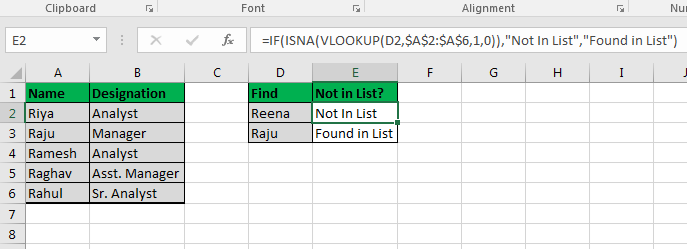
IF kiểm tra Giá trị do ISNA trả về và trả về giá trị được chỉ định cho TRUE và FALSE.